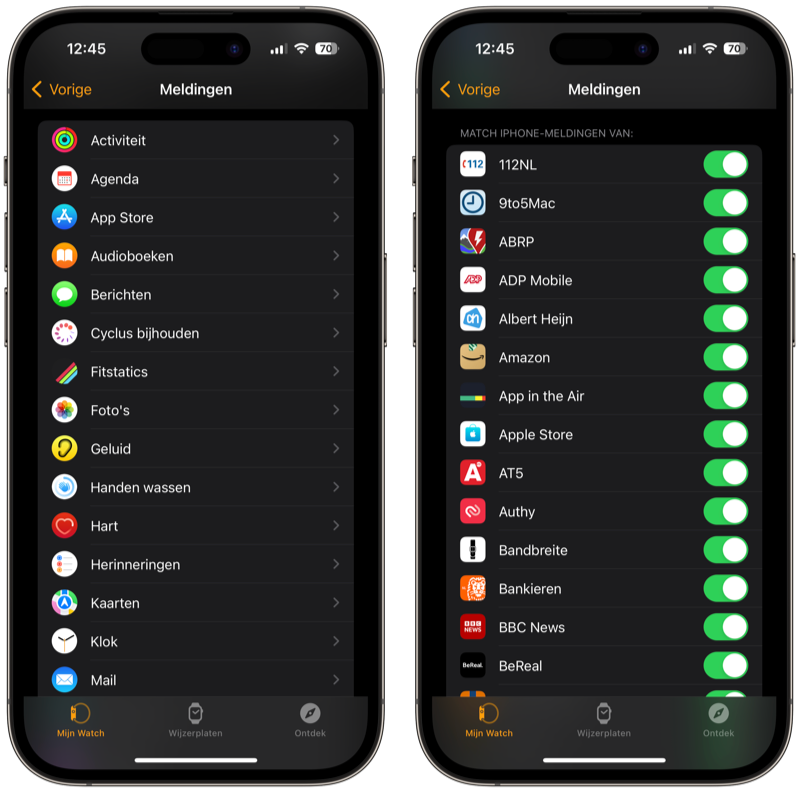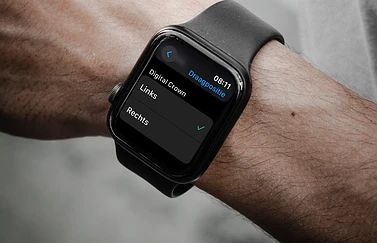Apple Watch-notificaties inschakelen en uitschakelen
Apple Watch notificaties
De Apple Watch notificaties op je pols komen binnen via allerlei apps. Dat kan een persoonlijk berichtje zijn van een vriend, maar ook een melding van een app omdat er breaking news is, omdat er file staat of een regenbui aankomt. Slimme notificaties zijn ook mogelijk: een app ziet dat je een afspraak hebt en waarschuwt dat het tijd is om te vertrekken. Van sommige apps wil je notificaties ontvangen, van andere niet. Daarom lees je in deze tip hoe je Apple Watch notificaties kunt inschakelen en uitschakelen.
Apple Watch notificaties beperken
Het sterke punt van de Apple Watch is dat je notificaties meteen op je pols ziet. Maar dat is ook meteen het zwakke punt. Als je de hele tijd meldingen met geluidje binnenkrijgt, word je er gek van. Je kunt dit op een aantal manieren beperken:
- Theatermodus: zet de theatermodus aan om te voorkomen dat het scherm oplicht bij een polsbeweging. Ook wordt het geluid automatisch op stil gezet. Dit is vooral bedoeld voor bioscoop- of theaterbezoek, maar het kan ook handig zijn in andere situaties.
- Stille modus: In het Bedieningspaneel van de Apple Watch vind je een icoon met een belletje. Zet je dit aan, dan schakel je het geluid van de Apple Watch uit. Wel zo prettig als de mensen in je omgeving gek worden van het constant klinkende belletje bij elk bericht.
- Niet storen: Wil je geen meldingen binnenkrijgen, dan zet je de Niet storen-modus aan. Je krijgt dan geen inkomende notificaties meer. Je herkent deze optie in het Bedieningspaneel van de Apple Watch aan het icoontje met de maan.
- Slaapmodus: Draag je je Apple Watch tijdens het slapen, dan wil je uiteraard geen meldingen krijgen behalve van de wekker. In onze tip lees je meer over wat de Slaapmodus voor je doet.
Apple Watch meldingen: uitschakelen en voorkeur aanpassen
Berichten komen alleen binnen op de Apple Watch als je het horloge draagt en als deze ontgrendeld is. Je ontvangt geen meldingen op je Apple Watch als je je iPhone actief gebruikt. Je kunt per app ook aangeven of je meldingen wilt ontvangen en of daarbij de instelling van de iPhone wordt gevolgd. Dit heet Match iPhone. Zo pas je het aan:
- Open de Watch-app op de iPhone.
- Op het tabblad Mijn Watch tik je op Meldingen.
- Kies de app waarvan je de notificaties wilt aanpassen. Voor sommige apps kun je gedetailleerd aangeven wat je wel en niet wil ontvangen. Voor andere apps kan het alleen aan of uit.
Meldingenaanduiding en Meldingenprivacy op de Apple Watch
Er zijn twee extra opties als het gaat om meldingen op de Apple Watch. We bespreken hieronder Meldingenaanduiding en Meldingenprivacy, twee functies die ervoor zorgen dat je op de hoogte blijft van gemiste berichten en voorkomt dat iemand anders zomaar kan meekijken.
Meldingenaanduiding
Zet je deze schakelaar aan, dan verschijnt er een rode stip bovenaan het horlogescherm, om aan te geven dat er ongelezen berichten zijn. Je kunt dit naar beneden slepen om je overzicht te bekijken en de meldingen te behandelen.
Meldingenprivacy
Net als op de iPhone kun je ook op de Apple Watch aangeven dat je niet de volledige notificatie meteen in beeld wilt zien. Deze functie heet Meldingenprivacy. Als je in gezelschap bent (bijvoorbeeld tijdens een diner, waarbij anderen gemakkelijk op je pols kunnen kijken), wil je misschien niet dat de naam en inhoud van berichtjes zomaar zichtbaar zijn. Je kunt daarom de privacy zodanig instellen, dat je alleen een melding krijgt dát er een bericht is van een bepaalde app. De inhoud van het bericht krijg je pas te zien, als je erop tikt. Als je deze functie inschakelt, hou er dan wel rekening mee dat de leuke animaties van de Activiteit-app bij het behalen van je doelen niet zichtbaar zijn.
We hebben nog veel meer tips over de Apple Watch-meldingen:
- Apple Watch-notificaties stilhouden met je handpalm
- Maak je Apple Watch minder storend met deze instellingen
- Hou je Apple Watch-meldingen privé met deze instellingen
- Zo hou je je Apple Watch stil met Focus en Niet Storen
- Meldingen op je Apple Watch stil houden op basis van locatie
Bekijk ons complete overzicht Apple Watch tips. Met honderden tips voor Apple Watch bespreken we bijna elke instelling en mogelijkheid!
Taalfout gezien of andere suggestie hoe we dit artikel kunnen verbeteren? Laat het ons weten!
Apple Watch
De Apple Watch is de smartwatch van Apple. Het allereerste model verscheen in 2015 en daarna verscheen er elk jaar een nieuwe generatie. Met de Apple Watch kun je je hartslag meten, berichten ontvangen en versturen, apps installeren en betalen met Apple Pay. Wil je een Apple Watch kopen, bekijk dan de verschillende Apple Watch-modellen die momenteel verkrijgbaar zijn. Je kunt je smartwatch steeds een ander uiterlijk geven met Apple Watch-horlogebandjes.

- Alles over de Apple Watch
- Apple Watch-modellen
- Apple Watch kopen
- Apple Watch 4G kopen
- Refurbished Apple Watch kopen
- Apple Watch vergelijken
- Apple Watch in roestvrij staal
- Apple Watch-horlogebandjes
- Apple Watch repareren
- Apple Watch Ultra: het topmodel
- Apple Watch SE voor instappers
- watchOS: het besturingssysteem van de Apple Watch
- Bekijken bij Apple